Przewodnik 2023: Jak scalić pliki MP4 w systemie Windows 10?
Adela D. Louie, Ostatnia aktualizacja: January 29, 2023
Jeśli jesteś filmowcem, możesz chcieć wiedzieć, jak to zrobić scal pliki MP4 w systemie Windows 10, narzędzia, a także metody, jak to zrobić, mogą być ogromną pomocą, jeśli masz trudności z zestawieniem wszystkich filmów. Cóż, musisz mieć szczęście, wiedząc, że ten artykuł będzie omawiał te metody i narzędzia, które z pewnością poprowadzą Cię w tworzeniu całego pięknego filmu, a tym samym poprawiając jakość wideo.
Na końcu tego artykułu dowiesz się wszystkiego, co musisz wiedzieć. Podzielimy się z Tobą również jednym z najlepszych narzędzi, których możesz użyć do łączenia plików MP4 w systemie Windows 10. Jeśli więc jesteś początkującym kamerzystą, ten artykuł jest obowiązkowy do przeczytania do samego końca.
Część #1: Jak scalić pliki MP4 w systemie Windows 10?Część 2: Podsumowując wszystko
Część #1: Jak scalić pliki MP4 w systemie Windows 10?
W początkowej części zajmiemy się odkrywaniem narzędzi i metod, których możemy użyć jako odniesień do scalania plików MP4 w systemie Windows 10.
Windows Media Player
Pierwszym narzędziem, które omówimy, jest Windows Movie Maker. To narzędzie jest dobrze znanym narzędziem do edycji wideo, które służy do edycji i łączenia wszystkich filmów w jeden. Jeśli masz komputer osobisty z systemem operacyjnym Windows, to narzędzie jest bezpłatne.
Zestawianie filmów w programie Windows Movie Maker jest możliwe dzięki zastosowaniu łącznika klipów Windows Media, który jest programem narzędzia. Najpierw musisz pobrać program na swój komputer, zanim będziesz mógł zestawiać filmy za pomocą programu Windows Movie Maker.
Daj nam znać, jak scalić pliki MP4 w systemie Windows 10.
- Otwórz narzędzie do łączenia klipów Windows Media Video, a następnie przejdź do „Dodaj plik”, która znajduje się w menufilet".
- Następnie przejrzyj wszystkie filmy, które chcesz zestawić.
- Następnie, po sfinalizowaniu wszystkich filmów, które chcesz opublikować razem, kliknij „Połączyć”. Musisz tylko poczekać kilka minut, aż otrzymasz dane wyjściowe. Po zapisaniu pliku możesz wyjść z programu stolarskiego. Następnie, aby zobaczyć wideo w programie Windows Media Player, dotknij „Otwarte”, aby go obejrzeć, naciśnij „Play".
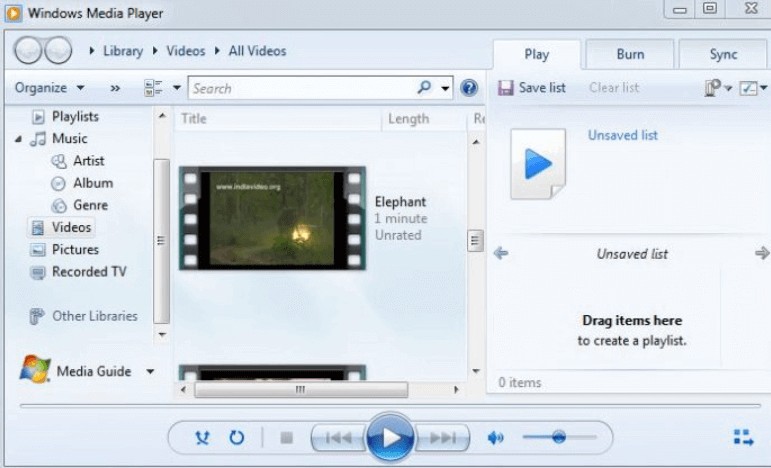
VLC Media Player
Kolejnym narzędziem, które omówimy, jest połączenie VLC Media Playe MP4 pliki. Możesz także użyć tego narzędzia do połączenia wszystkich posiadanych klipów w jeden film, jedyne, o czym musisz pamiętać, to to, że klipy lub filmy muszą być w tym samym formacie, abyś mógł je połączyć.
Oto kroki, jak scalić pliki MP4 w systemie Windows 10 za pomocą VLC Media Player.
- Uruchom VLC Media Player, a następnie przejdź do „Media”, który znajduje się na pasku narzędzi. Następnie musisz wybrać „Otwórz wiele plików…”, który znajduje się po dotknięciu menu rozwijanego.
- Następnie dotknij „Dodaj”, Który znajduje się pod„filet”, a następnie rozpocznij importowanie filmów lub klipów, które chcesz połączyć.
- Następnie przejdź do „Play” i dotknij „konwertować”, który znajduje się również w rozwijanym menu. Następnie zostaniesz zapytany o lokalizację, w której chcesz zapisać swoje wyniki, a następnie będziesz mógł zapisać połączony plik w ustawionej ścieżce.
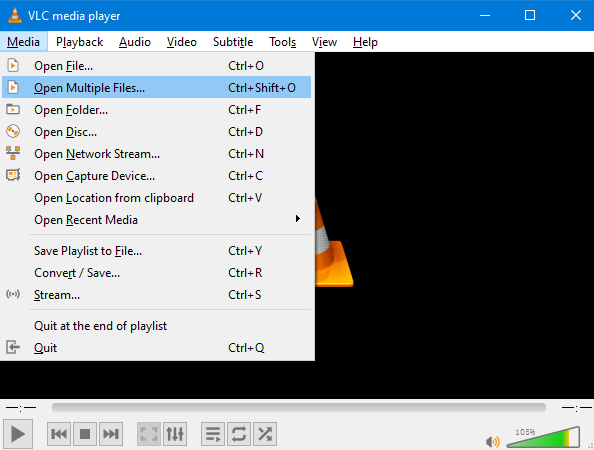
Aplikacja Windows 10
W przypadku trzeciego narzędzia mamy aplikację do zdjęć Okna 10. Jest to wygodniejsze, zwłaszcza jeśli masz komputer z systemem operacyjnym Windows 10. Podobnie jak większość aplikacji do zdjęć, pokazuje także galerie i ma funkcję, w której można również edytować filmy, oto jak scalić pliki MP4 w systemie Windows 10.
- Uruchom aplikację Zdjęcia na komputerze osobistym, a następnie stuknij „Stwórz".
- Następnie dotknij „Utwórz wideo”, gdzie masz opcję muzyki w „Menu".
- Przejdź do „Folderów”, aby zlokalizować wszystkie posiadane filmy, możesz także sprawdzić niektóre z przykładowych filmów.
- Wybierz "Stwórz” jeszcze raz, a następnie pojawi się wyskakujące okienko, zostaniesz zapytany, jaką nazwę chcesz nadać swojemu filmowi.
- Następnie w piątym kroku dotknij „Export”, abyś mógł zapisać wszystkie swoje filmy.
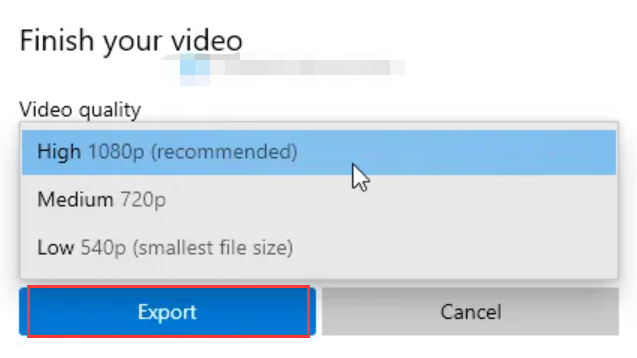
QuickTime Player
Kolejnym narzędziem przeznaczonym dla komputerów Mac jest QuickTime Player. Oprócz tego, że jest świetnym odtwarzaczem multimedialnym, możesz go również używać do nagrywania, konwertowania i robienia wielu innych rzeczy. Możesz także edytować filmy, odtwarzać muzykę, tworzyć filmy, nagrywać dźwięk lub ekran i wiele więcej za pomocą programu QuickTime Player.
Możesz także użyć odtwarzacza QuickTime Player do łączenia plików MP4 w systemie Windows 10 i jest to dość łatwe w użyciu, wykonaj poniższe czynności.
- W folderze aplikacji na Macu wyszukaj QuickTime Player.
- Wybierz "Edytuj”, a następnie dotknij „Dodaj klip do końca…”, możesz teraz wybrać film, który chcesz dodać do istniejących filmów. Możesz także dodać inne klipy wideo, klikając „Edytuj”, który znajduje się naMenu” i dotykając „Wstaw klip po zaznaczeniu…” Możesz także dodawać filmy, które chcesz wstawić, przeciągając i upuszczając pliki.
- Po dodaniu wszystkich filmów, które chcesz połączyć, zobaczysz je ułożone w dolnej części odtwarzacza QuickTime Player, możesz teraz dostosować kolejność klipów wideo.
- Aby móc tworzyć wiele filmów na komputerze Mac, musisz kliknąć „filet", i wtedy "Eksportuj jako”, a następnie wybierz rozdzielczość wideo, która różni się od 480p, 720p, 1080p, lub nawet 4k. Możesz także edytować nazwę wideo, a następnie wybrać inną ścieżkę do zapisania wideo. Aby sfinalizować zmiany wprowadzone w filmie, kliknij przycisk „Zapisz"Przycisk.
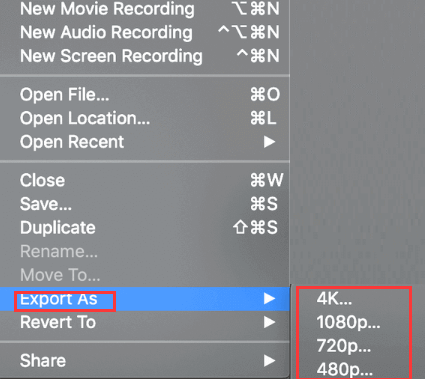
Konwerter wideo FoneDog
W przypadku ostatniego narzędzia mamy najlepsze i najbardziej niezawodne narzędzie, którego możesz użyć.
Podróż Ruta de la Plata w liczbach Konwerter wideo FoneDog to najlepsze narzędzie, którego można użyć do łączenia plików MP4 w systemie Windows 10. Jest łatwe w nawigacji i wykorzystuje oprogramowanie do edycji wideo i audio. Możesz edytować, konwertować i łączyć pliki wideo i audio.
Darmowe pobieranie Darmowe pobieranie
To narzędzie ma zastosowanie zarówno do systemów Windows, jak i Mac. Może spełnić wszystkie Twoje potrzeby, jeśli chodzi o filmy i ma bardzo przyjazny dla użytkownika interfejs. A teraz zobaczmy, jak to może być lepsze, wymieniając wszystkie dobre funkcje tego konwertera wideo FoneDog.
- Jedną z podstawowych funkcji tego konwertera wideo jest możliwość konwersji wszystkich plików wideo i audio do formatów plików, których chcesz użyć lub potrzebujesz.
- Możesz mieć wiele filmów do połączenia, ponieważ ten konwerter wideo umożliwia wiele konwersji jednocześnie. Jest to również sposób, w jaki możesz zaoszczędzić dużo energii i czasu na wypadek, gdybyś miał dużo rzeczy do zrobienia.
- Jeśli chcesz edytować swoje filmy, możesz to zrobić, dostosowując jasność, a także odwracając wideo tak, jak chcesz. Jeśli chcesz obejrzeć film w innym języku, możesz także użyć tego konwertera wideo, aby dodać napisy do filmów, które chcesz obejrzeć.
- A ponieważ jesteśmy tutaj, aby poznać narzędzia, które mogą pomóc nam scalić pliki MP4 w systemie Windows 10, dobrze trafiłeś! Konwerter wideo FoneDog ma funkcję, która może pomóc w zestawieniu lub połączeniu wszystkich klipów i filmów, które masz w jednym!
Jak wymieniliśmy, jedną z dobrych rzeczy, które to przydatny konwerter wideo czy może konwertować twoje filmy na wiele formatów plików. Przyjrzyjmy się, jak to zrobić poniżej.
- Musisz pobrać konwerter wideo na swój komputer, a następnie po otwarciu aplikacji przejdź do „Dodaj lub przeciągnij pliki tutaj, aby rozpocząć konwersję”. Następnie musisz przesłać pliki.
- Wybierz "Konwertuj format”, a następnie zapisz wszystkie zmiany wprowadzone w „Ustawienia”. Następnie musisz utworzyć folder, w którym będziesz zapisywać wszystkie przekonwertowane pliki.
- Po stuknięciu „Konwertuj format” rozpocznie się konwersja. Możesz zobaczyć plik w utworzonym folderze. Jeśli chcesz zobaczyć niektóre ze swoich poprzednich konwersji, przejdź do „ostatnie projekty".
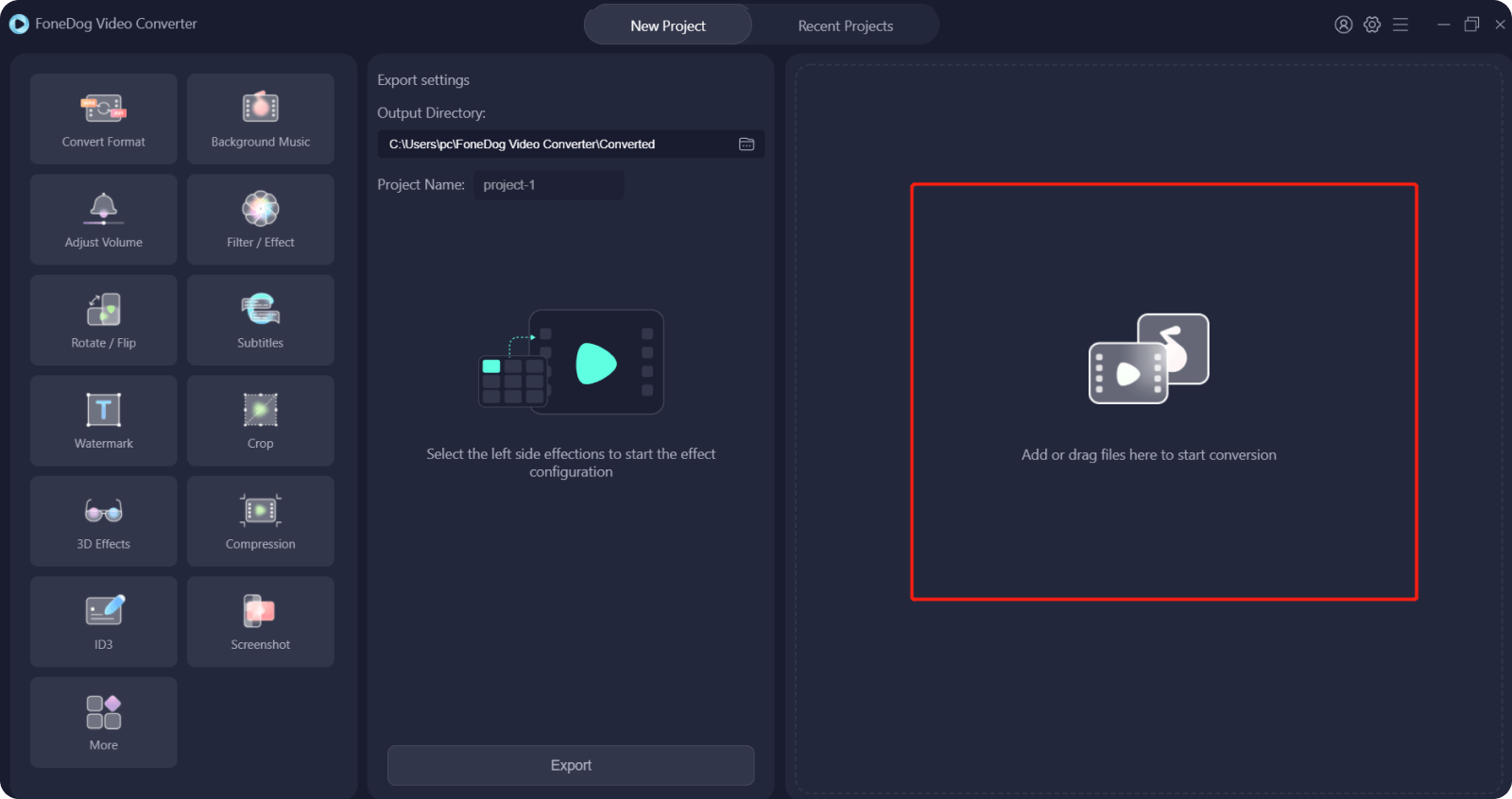
Ludzie również czytająŁatwy sposób na edytowanie filmów na Instagram [Przewodnik 2022]Jak zamienić zdjęcie na żywo w wideo: Twój najlepszy przewodnik
Część 2: Podsumowując wszystko
Istnieje wiele sposobów łączenia plików MP4 w systemie Windows 10. Mamy nadzieję, że wszystkie metody i narzędzia, które wymieniliśmy, pomogą Ci stworzyć jedne z najlepszych filmów od dziś i przez wiele dni.
Zostaw komentarz
Komentarz
Konwerter wideo
Konwertuj i edytuj wideo i audio 4K/HD do dowolnych formatów
Darmowe pobieranie Darmowe pobieranieGorące artykuły
- Najlepszy najlepszy konwerter PPT na wideo [Aktualizacja 2022]
- Większość najlepszych darmowych programów do przerzucania filmów w 2022 roku!
- Jak skutecznie konwertować wideo na komputerze Mac? [2022 Rozwiązany]
- Najlepszy edytor wideo klatka po klatce w tym 2022 roku!
- Najlepsze oprogramowanie do łączenia i łączenia wideo w 2022 roku!
- Wszystko, czego potrzebujesz, aby dowiedzieć się o przycinaniu filmów na iPhonie
- Przewodnik 2022: Łatwa nauka umieszczania dwóch filmów obok siebie
- Jak przyciąć wideo za pomocą VLC: przewodnik 2022 dla Ciebie
/
CIEKAWYDULL
/
PROSTYTRUDNY
Dziękuję Ci! Oto twoje wybory:
Doskonały
Ocena: 4.8 / 5 (na podstawie 92 oceny)
